
Unser Szenario geht davon aus, dass ihr eines oder mehrere im Netz vorhandene Bilder als JPG oder PNG, je nach Ausgangsformat, herunterladen wollt, weil ihr etwa eine Bildergalerie für einen Blogbeitrag anlegen müsst. Vorher würdet ihr die Bilder gern noch ein wenig anpassen.
WebP ist da, ihr wollt aber JPG
Bei der Recherche stellt ihr jedoch fest, dass der Seitenbetreiber WebP einsetzt. Das ist aus Sicht des Seitenbetreibers eine gute Idee, denn WebP ist ein Bildformat, das bis zu 30 Prozent der Dateigröße im Vergleich zu JPG einspart. Detaillierte Infos zu den verschiedenen Bildformaten hat t3n in diesem Beitrag für euch zusammengestellt.
Bislang war die Vorgehensweise einfach. Da verantwortungsbewusste Webmaster WebP stets nur als zusätzliches Format anbieten, das lediglich an unterstützte Browser ausgeliefert wird, bestand die Methode, das JPG-Format angezeigt zu bekommen, schlicht darin, einen Browser zu verwenden, der das WebP-Format nicht unterstützte. Und da gab es mit Microsofts Edge, dem IE, Firefox und Safari lange Zeit durchaus einige.
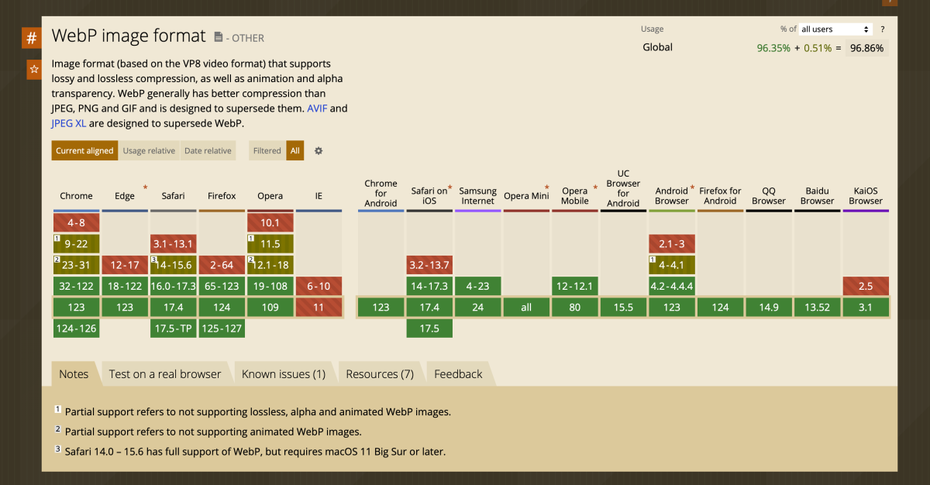
WebP ist inzwischen kein Exot mehr. (Screenshot: t3n)
Mittlerweile hat sich die Situation aber drastisch geändert. Unter Windows unterstützt nur mehr der insgesamt nicht mehr unterstützte IE das Format nicht, unter allen anderen Betriebssystemen müsstet ihr schon veraltete Browser verwenden, um auf WebP zu verzichten.
Tools für die Formatänderung
Entsprechend ist es für die mitgelieferten Bordmittel der großen Betriebssysteme auch kein Problem mehr, solche Bilddateien zu verarbeiten. Für euren Anwendungszweck, Bilder von WebP in PNG oder JPG zu konvertieren, müsst ihr aber nicht lang suchen. Unter Windows verwendet ihr einfach das Bordprogramm Paint. Darin öffnet ihr das WebP-Bild und wählt direkt Datei > Speichern unter und dann das gewünschte Format.
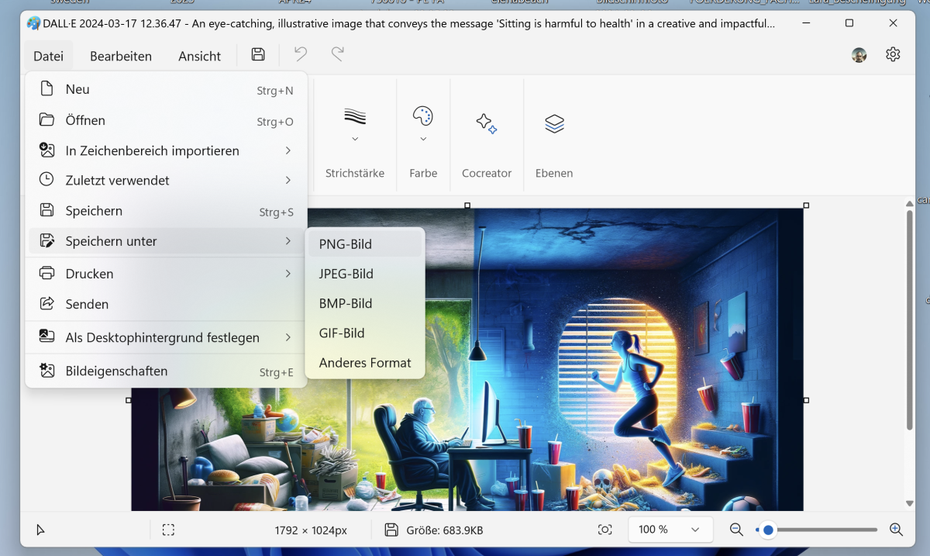
So konvertiert ihr WebP in JPG, PNG oder andere Formate mit Microsoft Paint. (Screenshot: t3n)
Unter macOS ruft ihr die Bord-App Vorschau auf, öffnet darin das WebP-Bild und wählt dann Ablage > Exportieren. Ihr erhaltet eine breite Auswahl möglicher Formate.
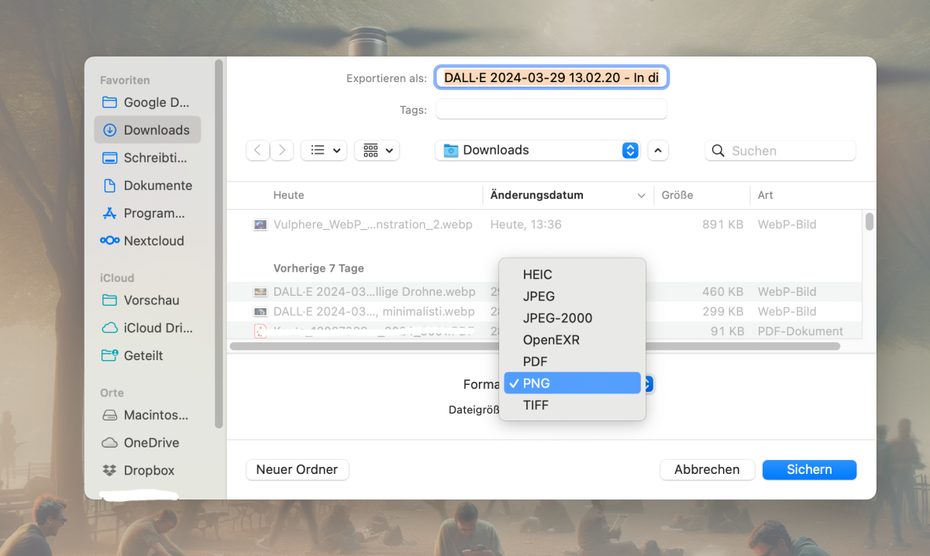
So geht der Formatwechsel unter macOS mit Bordmitteln. (Screenshot: t3n)
Ebenso gibt es installierbare Versionen des Online-Konverters Anywebp. Diese stehen auf der Website des Entwicklers für Windows und macOS zur Verfügung. Mit den installierten Versionen des Tools könnt ihr pro Durchlauf zehn Dateien in einem Rutsch konvertieren. Wer dauerhaft größere Stapel verarbeiten muss, greift für runde neun Euro zur Vollversion. Das Tool wird über die App-Stores der Betriebssysteme vertrieben.
Convertio konvertiert nahezu alle Bildformate hin und her
Habt ihr einen Sack voll WebP auf eurem Desktop liegen, könnte ein Online-Dienst eine Alternative sein. So könnt ihr etwa mit Convertion WebP zu JPG und eine ganze Palette weiterer Formate untereinander hin und her konvertieren. Convertio gibt es auch als Chrome-Extension. Eine kostenpflichtige Variante erlaubt größere Dateien, mehr gleichzeitige Konvertierungen und mehr als zehn Dateien in 24 Stunden. Aber auch mit der kostenlosen Version könnt ihr – zwar schrittweise – aber immerhin einen ganzen Reigen von Dateien verarbeiten. Den gleichen Dienst erbringt die Web-App des weiter oben vorgestellten Tools Anywebp.
Noch ein Hinweis zum Schluss: Achtet bei der Verwendung von Bilddateien aus dem Internet stets auf die Urheberrechte. Es ist nicht in Ordnung, einfach ungefragt Bilder von Websites zu laden und weiterzuverwenden. Dabei soll euch dieser Tipp hier nicht helfen.


Bitte beachte unsere Community-Richtlinien
Wir freuen uns über kontroverse Diskussionen, die gerne auch mal hitzig geführt werden dürfen. Beleidigende, grob anstößige, rassistische und strafrechtlich relevante Äußerungen und Beiträge tolerieren wir nicht. Bitte achte darauf, dass du keine Texte veröffentlichst, für die du keine ausdrückliche Erlaubnis des Urhebers hast. Ebenfalls nicht erlaubt ist der Missbrauch der Webangebote unter t3n.de als Werbeplattform. Die Nennung von Produktnamen, Herstellern, Dienstleistern und Websites ist nur dann zulässig, wenn damit nicht vorrangig der Zweck der Werbung verfolgt wird. Wir behalten uns vor, Beiträge, die diese Regeln verletzen, zu löschen und Accounts zeitweilig oder auf Dauer zu sperren.
Trotz all dieser notwendigen Regeln: Diskutiere kontrovers, sage anderen deine Meinung, trage mit weiterführenden Informationen zum Wissensaustausch bei, aber bleibe dabei fair und respektiere die Meinung anderer. Wir wünschen Dir viel Spaß mit den Webangeboten von t3n und freuen uns auf spannende Beiträge.
Dein t3n-Team
Die Konvertierung von WebP in JPEG oder PNG ist eine schlechte Idee. Mit der Erstellung von WebP ist das Bild eigentlich kaputt optimiert und ist für eine Konvertierung bereits erfolgreich vernichtet.
WebP ist eigentlich auch ein Format von gestern. Sogar WordPress 6.5 kann jetzt das AVIF-Bildformat
WordPress 6.5 fügt Unterstützung für das AVIF-Bildformat hinzu, was für eine bessere Bildqualität bei geringerer Dateigröße sorgt.
Biloder aus dem Netz zu konvertieren ist immer eine schlechte Idee, denn diese sind für das Web optimiert. Sie haben nur diese Aufgaben und dieses Ziel. Wer Bilder dennoch konvertiert, dem ist eh nicht mehr zu helfen.
Und wie geht das unter Linux?